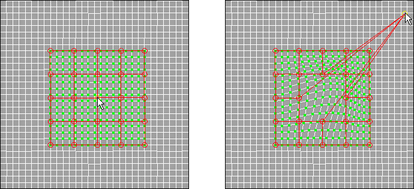可以使用“UV 纹理编辑器”(UV Texture Editor)中的“UV 晶格工具”(UV Lattice Tool)同时在多边形或细分曲面几何体上修改多个 UV 的布局。
“UV 晶格工具”(UV Lattice Tool)允许用户使用 2D 晶格变形器同时编辑许多 UV 布局,从而实现高级 UV 控制。
使用晶格操纵器编辑 UV 布局
- 在场景视图中,选择要操纵的 UV 所属的多边形或细分曲面对象。
- 选择编辑 UV > UV 纹理编辑器(Edit UVs > UV Texture Editor)。
将显示“UV 纹理编辑器”(UV Texture Editor)。
- 在“UV 纹理编辑器”(UV Texture Editor)的视图中,切换到 UV 模式。
在视图中单击鼠标右键 (
 ),然后从显示的标记菜单中选择 UV。
),然后从显示的标记菜单中选择 UV。 - 在“UV 纹理编辑器”(UV Texture Editor)菜单栏中,选择“工具 > UV 晶格工具”(Tool > UV Lattice Tool) >
 。
。 将显示“UV 晶格工具选项”(UV Lattice Tool Options)窗口。
- 设定“UV 晶格工具”(UV Lattice Tool)选项,然后单击“应用并关闭”。
- 选择“工具 > UV 晶格工具”(Tool > UV Lattice Tool)或单击“UV 纹理编辑器”(UV Texture Editor)工具栏中的“UV 晶格工具”(UV Lattice Tool)
 按钮。
按钮。 - 在“UV 纹理编辑器”(UV Texture Editor)视图中,围绕您想要操纵的 UV 来拖动。该操作将选择晶格的目标 UV。
UV 晶格操纵器会显示在目标 UV 上及其周围。
- 通过单击晶格边或控制点,可以选择影响想要操纵的 UV 区域的这些晶格边或控制点。
按住 Shift 键 (
 ),并单击晶格边或控制点以从选择中包含或移除它们。
),并单击晶格边或控制点以从选择中包含或移除它们。 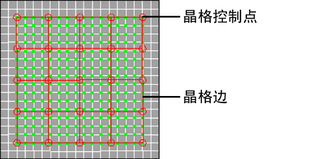
- 拖动选定的晶格边或控制点以变形目标 UV 的布局。